Si bien YouTube proporciona subtítulos generados automáticamente para videos, otras plataformas como Instagram y Facebook no tienen esa opción. Por lo tanto, si está creando estos subtítulos dentro de la…


Aparte de los mensajes, los comentarios en Instagram son otra forma de comunicarse con otros usuarios. Puede recibir comentarios en publicaciones, Reels, videos en vivo. etc. Veamos algunos consejos y trucos geniales para usar, controlar y administrar los comentarios en Instagram. Aprenderá a ocultar, eliminar, anclar, bloquear y restringir comentarios en Instagram, entre otras cosas.
Si es nuevo en Instagram, es posible que se pregunte cómo comentar una publicación de Instagram. Abre la publicación que te gustaría comentar y toca el ícono Burbuja de chat debajo de la publicación. O toque la opción Ver todos los comentarios y agregue su comentario. Esto abrirá la pantalla de comentarios. Escriba su comentario en el cuadro disponible y presione Publicar.
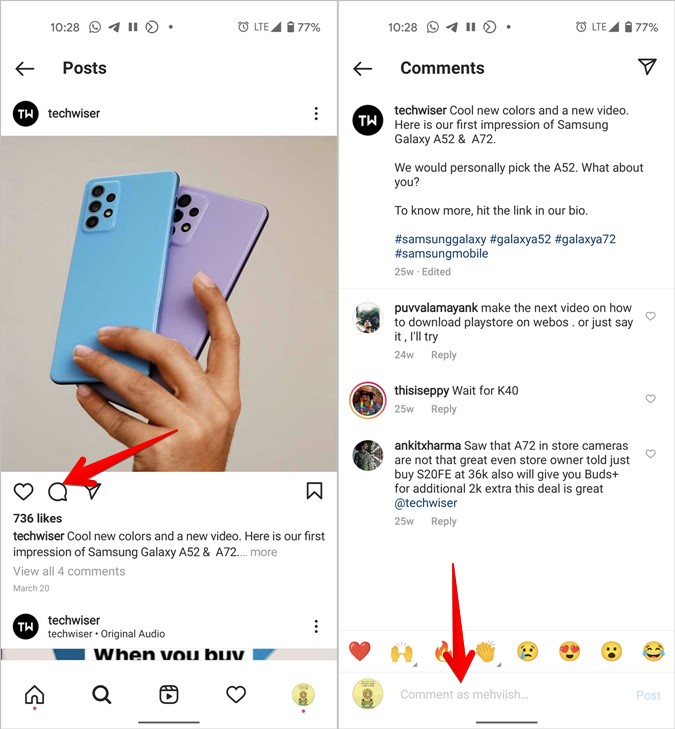
Consejo: descubra qué significan varios íconos y símbolos en Instagram
En el momento de escribir este artículo, Instagram no permite que los usuarios comenten con fotos. Solo puedes enviar comentarios de texto o emoji. Sin embargo, puede enviar o responder con una foto mediante Mensajes directos de Instagram (DM).
Abra la pantalla de comentarios presionando el icono de la burbuja de chat para responder a un comentario de Instagram. Presiona el botón Responder debajo del comentario y escribe tu respuesta.
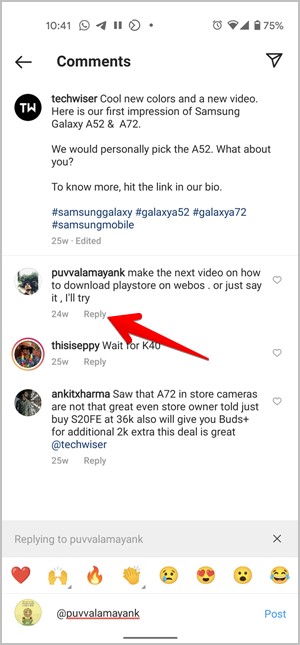
Lamentablemente, Instagram no ofrece la posibilidad de editar comentarios. Tendrás que eliminar el comentario si cometiste un error de ortografía o de contenido.
Puedes eliminar los comentarios que hayas hecho en Instagram, así como los comentarios que hayas recibido en tus publicaciones por parte de otra persona.
En Android, toque y mantenga presionado el comentario para eliminarlo y toque el ícono Eliminar en la parte superior. En el iPhone, desliza el dedo hacia la izquierda en el comentario y presiona el ícono papelera roja. Si eliminó accidentalmente un comentario, toque el botón Deshacer, que está disponible solo por un breve período, en la parte inferior para recuperar el comentario eliminado.
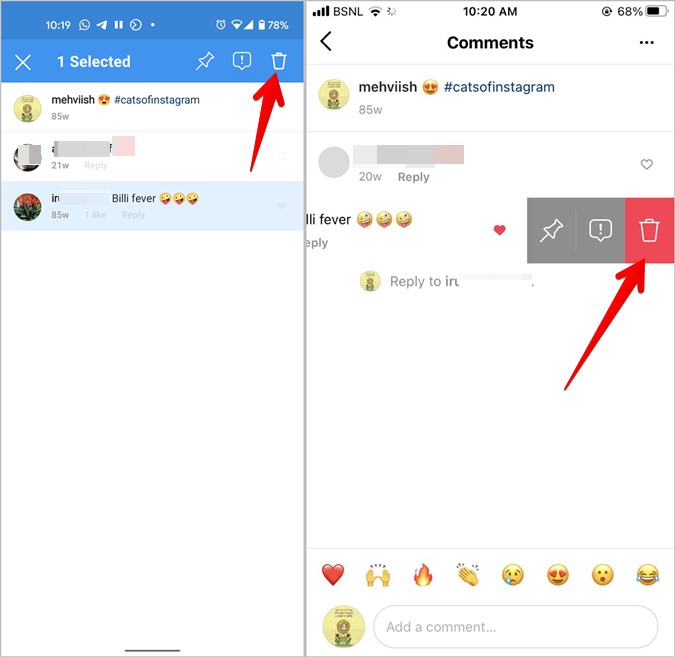
Nota: Instagram no notifica a la persona cuando elimina su comentario.
Cuando se ancla un comentario, aparece en la parte superior de todos los demás comentarios en la sección de comentarios. Puedes fijar hasta 3 comentarios debajo de cada publicación. Los comentarios solo se pueden fijar desde dentro de una publicación; no se pueden anclar desde otra publicación. Tenga en cuenta que se notifica a la otra persona cuando se fija su comentario. Sin embargo, no puede fijar sus propios comentarios. Si tiene algo que decir, escríbalo en la sección de título de la publicación.
Vaya al comentario que desea fijar en su publicación. En Android, toque y mantenga presionado el comentario y toque el ícono Pin . En el iPhone, deslízate hacia la izquierda y presiona el ícono Pin.
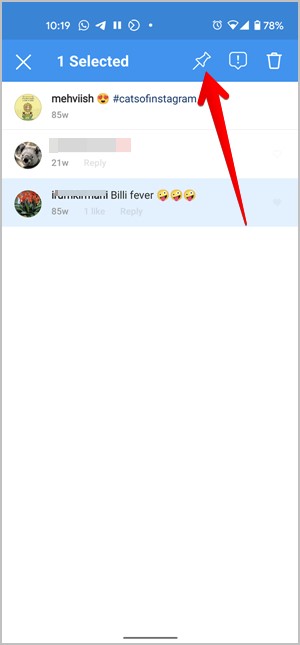
Si tu publicación está siendo bombardeada con comentarios innecesarios, puedes evitarlo desactivando los comentarios en una publicación individual. Para hacerlo, toca el icono de tres puntos sobre la publicación publicada y selecciona Desactivar comentarios. Repita los pasos para activar los comentarios en la publicación. Una vez que desactive los comentarios, los comentarios existentes se ocultarán. Se restaurarán una vez que habilites los comentarios.
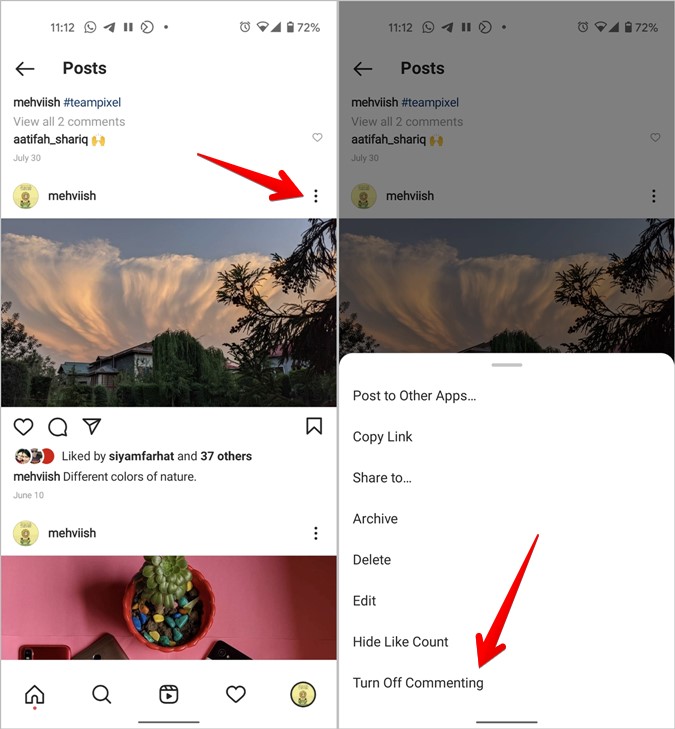
Consejo: Puedes desactivar los comentarios en Reels de manera similar.
Además, también puedes desactivar los comentarios antes de publicar una publicación. Para eso, toque la opción Configuración avanzada en la pantalla Compartir y seleccione Desactivar comentarios .

Puede ocultar los comentarios en Instagram restringiendo a las personas. Sin embargo, hacerlo tendrá otras consecuencias, como ocultar todos los comentarios nuevos del perfil restringido, mover sus mensajes a la carpeta Solicitudes de mensajes y, por último, ocultar su estado de actividad. Además de restringir a las personas, Instagram no le permite ocultar comentarios sin ninguna repercusión.
Para restringir a una persona, toque y mantenga presionado el comentario (Android) o deslícese hacia la izquierda en el comentario (iPhone) y presione (i) icono. Seleccione Restringir perfil en el menú. Descubra en detalle qué hace la restricción en Instagram.
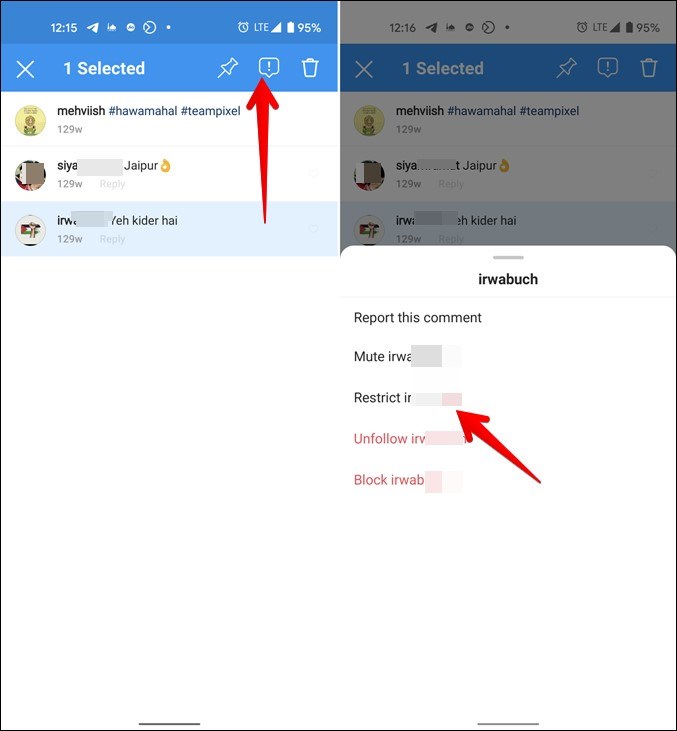
Instagram tiene una función de selección múltiple para comentarios que le permite restringirlos o eliminarlos de forma masiva. Para usar esta función en el iPhone, abra la sección de comentarios y toque el ícono de tres puntos en la parte superior. Seleccione Administrar comentarios.
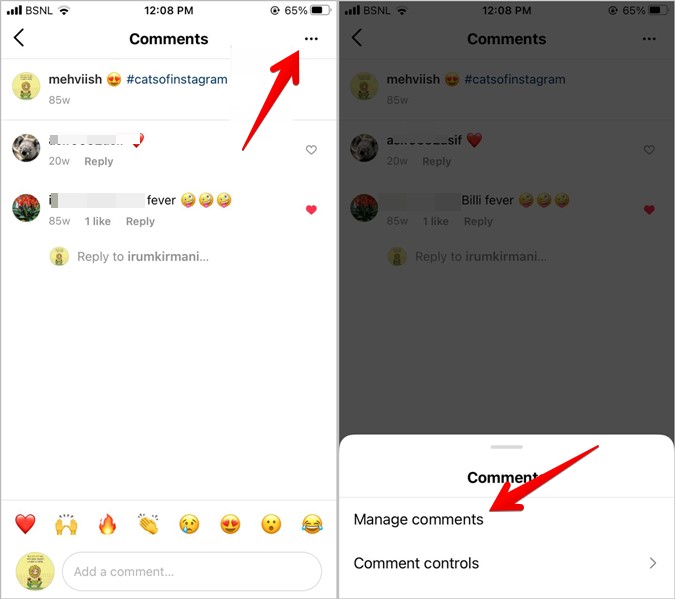
Ahora seleccione los comentarios y elija la acción apropiada.
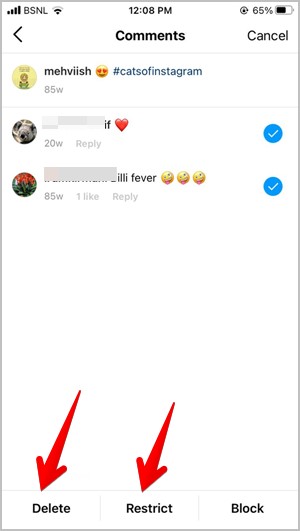
En Android, toque y mantenga presionado uno de los comentarios para seleccionarlo. Luego toque en otros comentarios para seleccionarlos. Selecciona la acción apropiada de los íconos de arriba.
Instagram tiene una función útil que evita que las personas comenten tus publicaciones si no quieres que lo hagan. A diferencia de la función de bloqueo estándar, el resto de las cosas permanecen desbloqueadas. Además, si evita que comenten, no serán notificados.
Para hacerlo, abra Configuración de Instagramy vaya a Privacidad > Comentarios. Toque la flecha junto a Bloquear comentarios de y agregue las personas que desea bloquear.
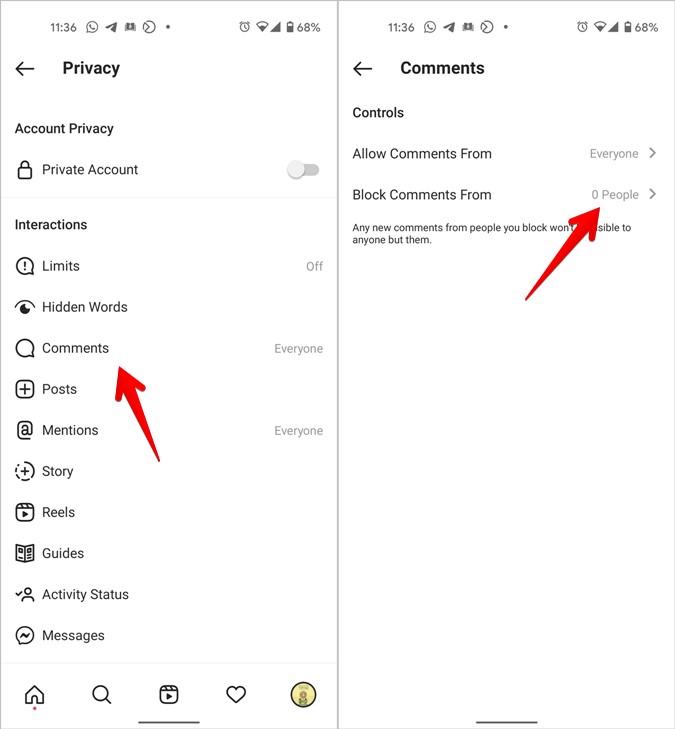
En un esfuerzo por mejorar la privacidad, Instagram ahora le permite controlar quién puede comentar sus publicaciones. . Puede limitar esto a seguidores, personas a las que sigue, a ambos, o permitir que todos comenten. Para seleccionar la configuración deseada, vaya a Configuración de Instagram > Privacidad > Comentarios > Permitir comentarios de. Elija la opción requerida.
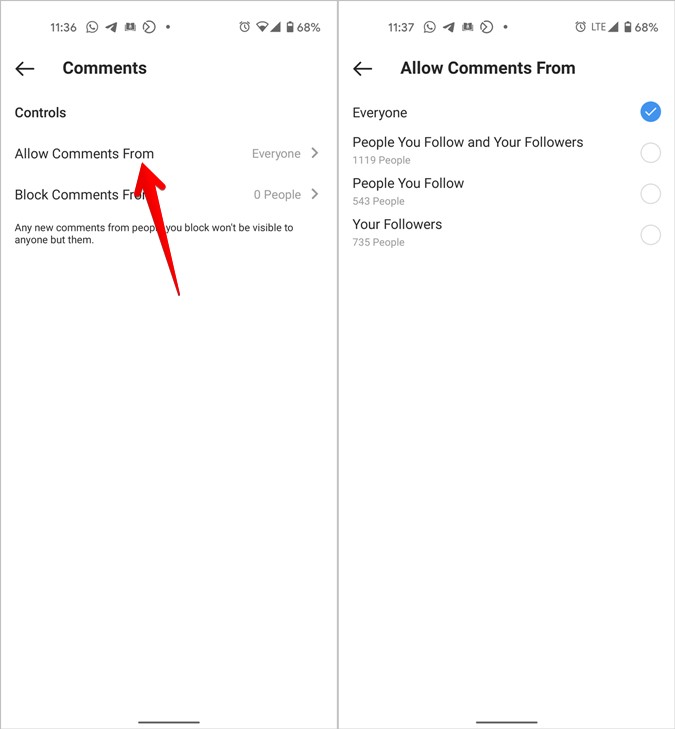
Instagram, de manera predeterminada, oculta cualquier comentario desagradable que quede en su publicación. Puede deshabilitar esta función yendo aConfiguración de Instagram > Privacidad > Palabras ocultas y desactivando la opción Ocultar comentarios. Sin embargo, puede dar un paso más y hacer una lista de palabras ofensivas que se ocultarán automáticamente de sus comentarios. Para hacer eso, navegue a Configuración > Privacidad > Palabras ocultas. Toque Agregar a la lista para agregar palabras y luego habilite la opción junto a Ocultar comentarios .
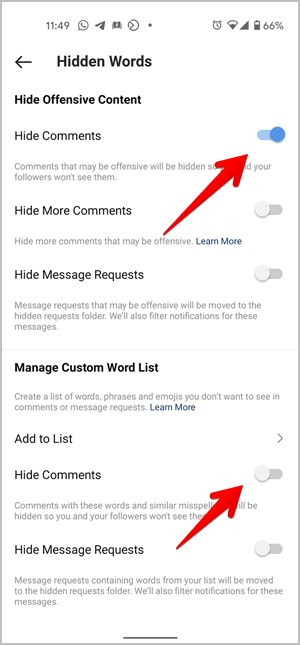
Consejo: Si te acosan en Instagram, puedes limitar temporalmente los comentarios no deseados.
Si no quieres comentarios, Instagram te permite desactivar los comentarios en su Instagram Live después de salir en vivo. Para ello, toca el icono de tres puntos junto al cuadro de comentarios y selecciona Desactivar comentarios.
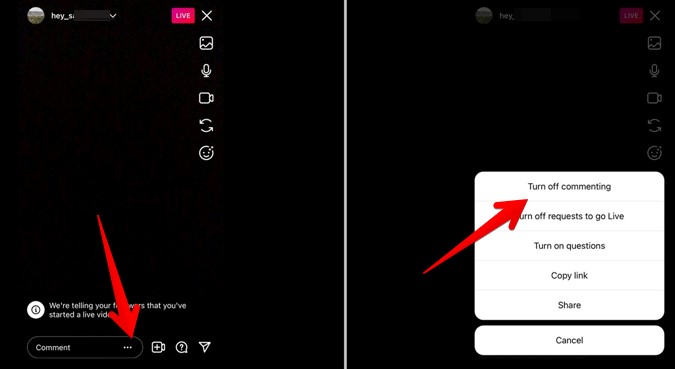
Consejo: Para ocultar el cuadro de comentarios mientras ve un Instagram en vivo como espectador, simplemente toque la pantalla.
Si no desea recibir comentarios en una historia de Instagram, puede desactivarlo yendo a Configuración > Privacidad > Historia. Elija Desactivar en la sección Permitir respuesta de mensajes.
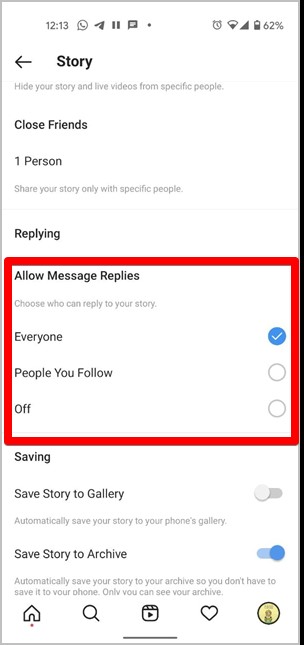
Espero que haya disfrutado de los consejos y trucos mencionados anteriormente para administrar los comentarios de Instagram. ¿Sabías que puedes copiar los comentarios de Instagram usando Google Lens en Android? Incluso puede ver todos los comentarios que ha hecho.